 Software-Tutorial
Software-Tutorial
 Computer Software
Computer Software
 So fügen Sie Bilder in Adobe Acrobat Pro9 ein – So fügen Sie Bilder in Adobe Acrobat Pro9 ein
So fügen Sie Bilder in Adobe Acrobat Pro9 ein – So fügen Sie Bilder in Adobe Acrobat Pro9 ein
So fügen Sie Bilder in Adobe Acrobat Pro9 ein – So fügen Sie Bilder in Adobe Acrobat Pro9 ein
Der
php-Editor Banana stellt Ihnen vor, wie Sie Bilder in Adobe Acrobat Pro 9 einfügen. Wenn Sie Adobe Acrobat Pro 9 zum Bearbeiten von PDF-Dokumenten verwenden, ist das Einfügen von Bildern eine der häufigsten Anforderungen. Mit einfachen Vorgängen können Sie die benötigten Bilder ganz einfach in PDF-Dokumente einfügen, um den Dokumentinhalt zu bereichern. Als nächstes stellen wir Ihnen die Methode zum Einfügen von Bildern in Adobe Acrobat Pro 9 im Detail vor, damit Sie sie problemlos beherrschen können.
Adobe Acrobat Öffnen Sie das Dokument „Sample.pdf“ in Pro9, klicken Sie auf „Extras“ – „Inhalt“ – wählen Sie „Objekt bearbeiten“ auf der rechten Seite des Dokuments und der Mauszeiger ändert sich in einen durchgezogenen Pfeil + ein kleines Kästchen in der unteren rechten Ecke.

Klicken Sie mit der rechten Maustaste in eine leere Stelle des Dokuments und wählen Sie „Bild einfügen“. Es öffnet sich ein Dialogfeld. Wählen Sie dann im Dialogfeld die Bilddatei ElenaGilbert.JPEG aus (stellen Sie sicher, dass das ausgewählte Dateiformat mit dem Bildtyp übereinstimmt, z. B. ist dieses Mal der JPEG-Typ ausgewählt).
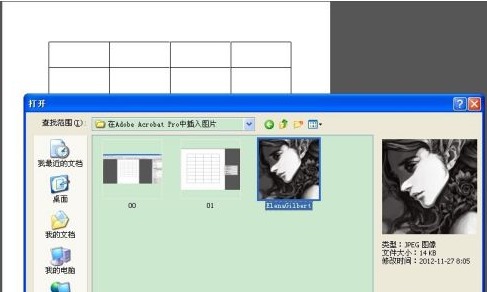
Nachdem Sie das Bild eingefügt haben, verwenden Sie den Cursor, um die Größe und Position des Bildes anzupassen. Beim Anpassen muss sich der Cursor im Status „Extras“ – „Inhalt“ – „Objekt bearbeiten“ befinden Dokument, um schließlich den gewünschten Bildeffekt zu erzielen.
Tipps: Beim Anpassen der Position können Sie mit den Richtungstasten der Tastatur Feineinstellungen vornehmen.

Das obige ist der detaillierte Inhalt vonSo fügen Sie Bilder in Adobe Acrobat Pro9 ein – So fügen Sie Bilder in Adobe Acrobat Pro9 ein. Für weitere Informationen folgen Sie bitte anderen verwandten Artikeln auf der PHP chinesischen Website!

Heiße KI -Werkzeuge

Undresser.AI Undress
KI-gestützte App zum Erstellen realistischer Aktfotos

AI Clothes Remover
Online-KI-Tool zum Entfernen von Kleidung aus Fotos.

Undress AI Tool
Ausziehbilder kostenlos

Clothoff.io
KI-Kleiderentferner

AI Hentai Generator
Erstellen Sie kostenlos Ai Hentai.

Heißer Artikel

Heiße Werkzeuge

Notepad++7.3.1
Einfach zu bedienender und kostenloser Code-Editor

SublimeText3 chinesische Version
Chinesische Version, sehr einfach zu bedienen

Senden Sie Studio 13.0.1
Leistungsstarke integrierte PHP-Entwicklungsumgebung

Dreamweaver CS6
Visuelle Webentwicklungstools

SublimeText3 Mac-Version
Codebearbeitungssoftware auf Gottesniveau (SublimeText3)

Heiße Themen
 So deaktivieren Sie automatische Updates im Adobe Acrobat Reader
Mar 14, 2024 pm 08:58 PM
So deaktivieren Sie automatische Updates im Adobe Acrobat Reader
Mar 14, 2024 pm 08:58 PM
So deaktivieren Sie automatische Updates im Adobe Acrobat Reader
 So zentrieren Sie die WPS Word-Tabelle
Mar 21, 2024 pm 02:21 PM
So zentrieren Sie die WPS Word-Tabelle
Mar 21, 2024 pm 02:21 PM
So zentrieren Sie die WPS Word-Tabelle
 So fügen Sie Bilder in Adobe Acrobat Pro9 ein – So fügen Sie Bilder in Adobe Acrobat Pro9 ein
Mar 04, 2024 pm 11:50 PM
So fügen Sie Bilder in Adobe Acrobat Pro9 ein – So fügen Sie Bilder in Adobe Acrobat Pro9 ein
Mar 04, 2024 pm 11:50 PM
So fügen Sie Bilder in Adobe Acrobat Pro9 ein – So fügen Sie Bilder in Adobe Acrobat Pro9 ein
 So teilen Sie Zellen in Microsoft Excel – So teilen Sie Zellen in Microsoft Excel
Mar 05, 2024 pm 09:31 PM
So teilen Sie Zellen in Microsoft Excel – So teilen Sie Zellen in Microsoft Excel
Mar 05, 2024 pm 09:31 PM
So teilen Sie Zellen in Microsoft Excel – So teilen Sie Zellen in Microsoft Excel
 So legen Sie die Tastaturschrittweite in Adobe Illustrator CS6 fest - So legen Sie die Tastaturschrittweite in Adobe Illustrator CS6 fest
Mar 04, 2024 pm 06:04 PM
So legen Sie die Tastaturschrittweite in Adobe Illustrator CS6 fest - So legen Sie die Tastaturschrittweite in Adobe Illustrator CS6 fest
Mar 04, 2024 pm 06:04 PM
So legen Sie die Tastaturschrittweite in Adobe Illustrator CS6 fest - So legen Sie die Tastaturschrittweite in Adobe Illustrator CS6 fest
 Adobe stellt zwei Photoshop-Apps für Android ein und empfiehlt Benutzern die Verwendung von Photoshop Express
May 05, 2024 pm 12:43 PM
Adobe stellt zwei Photoshop-Apps für Android ein und empfiehlt Benutzern die Verwendung von Photoshop Express
May 05, 2024 pm 12:43 PM
Adobe stellt zwei Photoshop-Apps für Android ein und empfiehlt Benutzern die Verwendung von Photoshop Express
 So löschen Sie kürzlich geöffnete Dateien in Adobe Reader XI - So löschen Sie kürzlich geöffnete Dateien in Adobe Reader XI
Mar 04, 2024 am 11:13 AM
So löschen Sie kürzlich geöffnete Dateien in Adobe Reader XI - So löschen Sie kürzlich geöffnete Dateien in Adobe Reader XI
Mar 04, 2024 am 11:13 AM
So löschen Sie kürzlich geöffnete Dateien in Adobe Reader XI - So löschen Sie kürzlich geöffnete Dateien in Adobe Reader XI
 So verwenden Sie das 8-Zeilen-Tool von Macromedia Flash - So verwenden Sie das 8-Zeilen-Tool von Macromedia Flash
Mar 04, 2024 pm 05:40 PM
So verwenden Sie das 8-Zeilen-Tool von Macromedia Flash - So verwenden Sie das 8-Zeilen-Tool von Macromedia Flash
Mar 04, 2024 pm 05:40 PM
So verwenden Sie das 8-Zeilen-Tool von Macromedia Flash - So verwenden Sie das 8-Zeilen-Tool von Macromedia Flash





